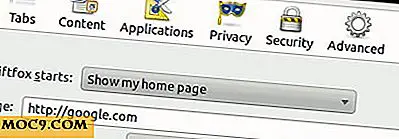So verbessern Sie die Windows 10-Startzeit
Wie alle anderen wollen Windows 10 Benutzer Geschwindigkeit. Die gewünschte Startzeit wird nicht immer erreicht, wenn Windows 10 PC-Benutzer ihre Computer starten. Die gute Nachricht ist, dass das neueste Betriebssystem von Microsoft einen einfach zu bedienenden Startup-App-Manager enthält, der Ihnen sagt, welche Programme den Startvorgang verlangsamen.
Zugriff auf Windows 10 Startup Manage
1. Um auf den Startup Manager zuzugreifen, klicken Sie mit der rechten Maustaste auf die Taskleiste und wählen Sie den Task-Manager. Sobald es geöffnet ist, werden Sie automatisch zu Prozessen weitergeleitet. Drei Registerkarten auf der rechten Seite finden Sie die Registerkarte Start.

2. Klicken Sie auf die Registerkarte Start, um eine Liste aller Programme anzuzeigen, die den Start des PCs beeinflussen. Die letzte Spalte auf der rechten Seite ist die Spalte Startup Impact, die angibt, wie hoch die Auswirkung ist. Die Aufprallanzeige wird entweder hoch, mittel oder niedrig sein. Bei neuen Programmen kann die Auswirkung "Nicht gemessen" anzeigen, was bedeutet, dass das Programm so neu ist, dass Windows 10 keine Chance hatte, die Auswirkungen zu messen.

3. Wählen Sie, welche Programme beim Booten des Computers heruntergefahren werden sollen. Klicken Sie auf das Programm und wählen Sie die Schaltfläche "Deaktivieren" in der unteren rechten Ecke oder klicken Sie mit der rechten Maustaste auf das Programm und wählen Sie, um zu deaktivieren.
Hinweis: Ziehen Sie in Betracht, einige vom Hersteller installierte Programme herunterzufahren, da einige (aber nicht alle) nicht notwendig sind und den PC nur verlangsamen. Nicht alle diese Programme sind während des Startvorgangs des PCs sichtbar. Wie kann ich wissen, welche Programme während des Startvorgangs ausgeführt werden? Manchmal ist es offensichtlich, weil das Programm ein Symbol im Infobereich hinzufügen wird. Stellen Sie vor dem Deaktivieren eines dieser Programme sicher, dass sie nicht benötigt werden, da einige davon nützlich sein können. Um Informationen darüber zu erhalten, was diese vom Hersteller installierten Programme tun, klicken Sie mit der rechten Maustaste auf das Programm und wählen Sie Online suchen. Windows bietet Informationshilfen zu ihren Programmen, die Sie nützlich finden.
So aktivieren Sie den schnellen Start
Meiner Meinung nach ist der erste Vorschlag, wie der Start eines Windows 10-PCs beschleunigt werden kann, am einfachsten, aber das Aktivieren von Fast Startup ist ebenfalls hilfreich.
1. Klicken Sie auf das Startmenü und gehen Sie zu "Einstellungen". Geben Sie in der Suchleiste oben rechts " Energieoptionen" ein. "
2. Dort klicken Sie auf "Wählen Sie, was die Netztasten tun."

3. Klicken Sie unter "Power-Buttons definieren und Passwortschutz aktivieren" auf "Einstellungen ändern, die derzeit nicht verfügbar sind" (blau markiert).

4. Aktivieren Sie unter "Shutdown Settings" unter "Shutdown settings" " Fast Startup for Windows 10 ". Aktivieren Sie das Kontrollkästchen "Schnellstart aktivieren" und klicken Sie auf "Speichern".

Um den Schnellstart zu deaktivieren, deaktivieren Sie das Kontrollkästchen "Schnellstart aktivieren" und klicken Sie auf "Speichern". So einfach ist es.
Fazit
Wenn Sie diesen einfachen Schritten folgen, wird der Startvorgang für jeden Windows 10-PC beschleunigt und Sie brauchen die Geschwindigkeit, die Sie sich gewünscht haben. Vergessen Sie nicht, Ihre Gedanken darüber, wie langsam Windows 10 für Sie war, in den Kommentaren zu teilen, damit wir uns alle beschweren können.




![Konfigurieren und Anpassen von Openbox [Linux]](http://moc9.com/img/openbox-popup-menu.jpg)